7 أفضل الطرق لإصلاح اختفاء جهات الاتصال على iPhone
يدعم Apple iPhone تطبيق Gmail و Outlook و iCloud لاستيراد جهات الاتصال. هذا يعني أنه يمكنك الحصول على مزيج من جميع قوائم جهات الاتصال المختلفة في تطبيق جهات الاتصال على جهاز iPhone الخاص بك. باستخدام ذلك ، يمكنك دمج التكرارات وإدارة تفاصيل الأشخاص بشكل أفضل.
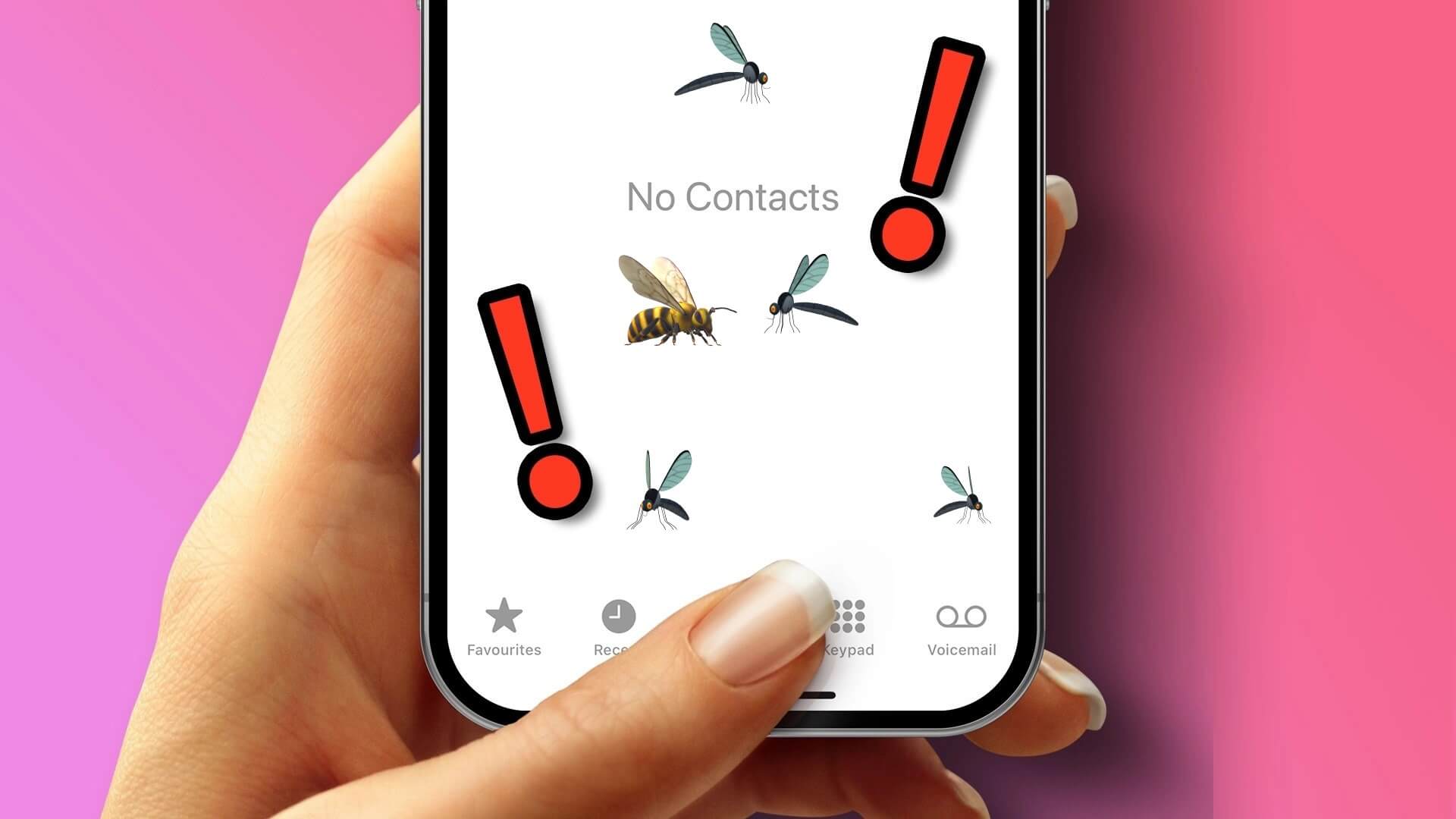
لكن ، يشكو العديد من مستخدمي iPhone من اختفاء جهات الاتصال من أجهزة iPhone الخاصة بهم من العدم. عدم ظهور جهات الاتصال أو اختفائها على iPhone يمكن أن يكسر سير عملك. بدلاً من استخدام سجل المكالمات أو تطبيقات مثل WhatsApp للعثور على جهات الاتصال ، استخدم الدليل أدناه لإصلاح المشكلة على جهاز iPhone الخاص بك.
1. تأكيد جهات الاتصال المختفية على IPHONE
أولاً ، سوف نتحقق من الحسابات التي اختفت منها جهات الاتصال الخاصة بك على جهاز iPhone الخاص بك.
الخطوة 1: افتح تطبيق الهاتف ، وقد ترى أرقامًا غير معروفة تظهر في سجل المكالمات.
الخطوة 2: قم بتشغيل تطبيق جهات الاتصال على جهاز iPhone الخاص بك.
الخطوة 3: اضغط على القوائم في الزاوية العلوية اليسرى.
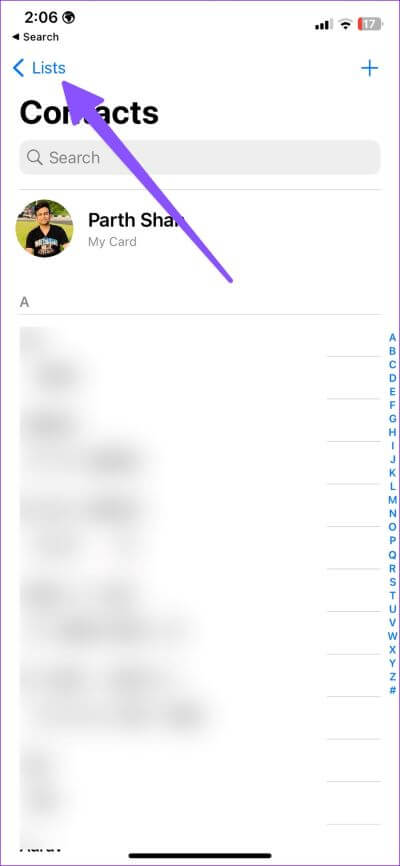
الخطوة 4: تحقق من جهات اتصال Gmail و iCloud و Outlook من القائمة.
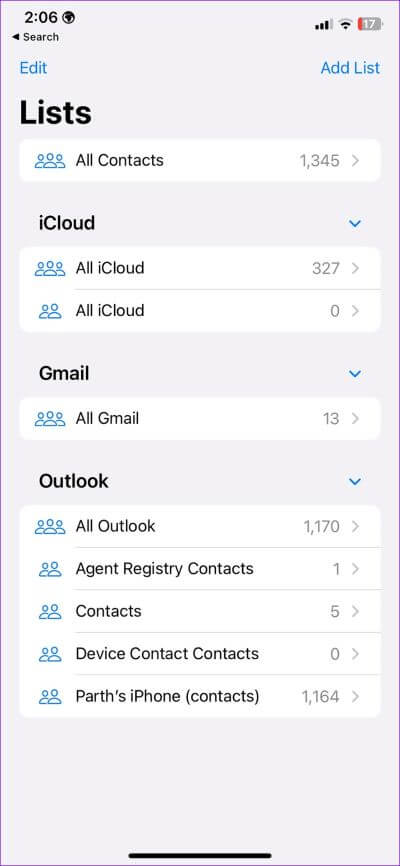
إذا كانت قائمة جهات الاتصال المفضلة لديك منخفضة إلى الصفر أو إلى رقم صغير ، فإنها تؤكد جهات الاتصال المختفية على جهاز iPhone الخاص بك.
2. تمكين جهات اتصال GMAIL أو OUTLOOK على هاتف IPHONE الخاص بك
إذا عطلت عن طريق الخطأ جهات اتصال Gmail أو Outlook على جهاز iPhone ، فلن تظهر في تطبيق جهات الاتصال. ستحتاج إلى التحقق من ذلك وتمكين الإذن باستخدام الخطوات أدناه.
الخطوة 1: افتح تطبيق الإعدادات على جهاز iPhone الخاص بك.
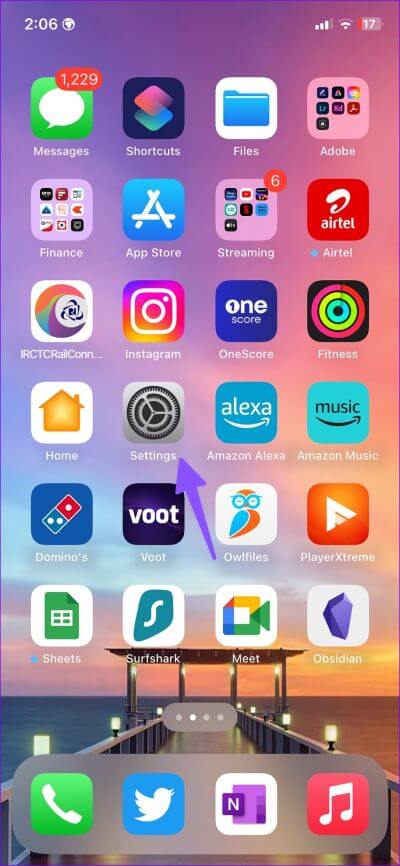
الخطوة 2: قم بالتمرير لأسفل وانقر على جهات الاتصال.
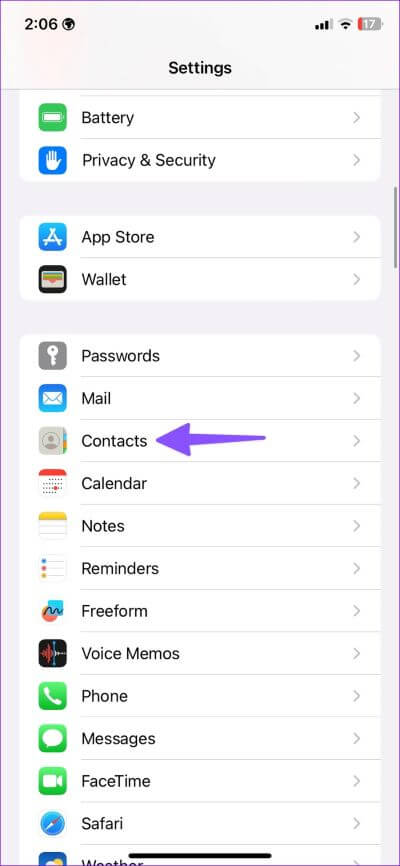
الخطوة 3: حدد الحسابات.
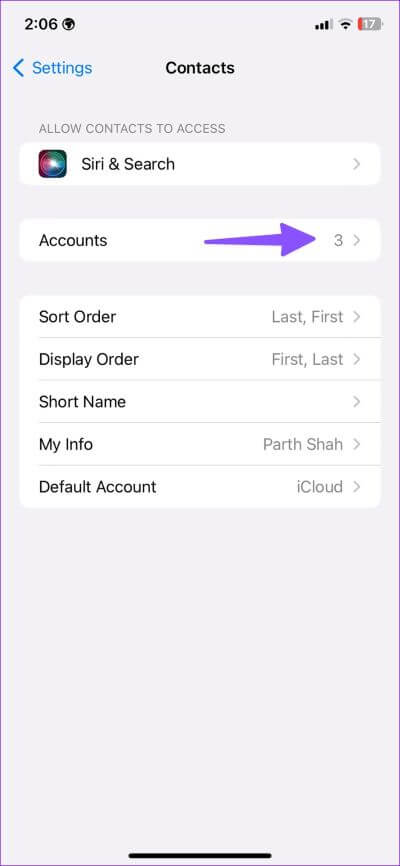
الخطوة 4: افتح حسابك المفضل من القائمة التالية.
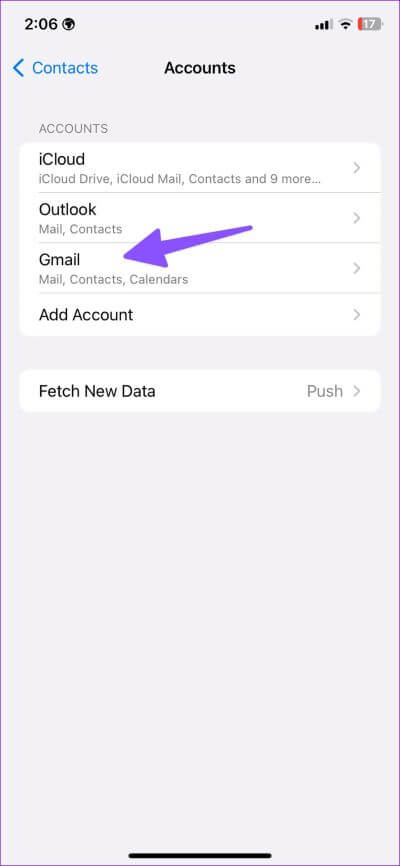
الخطوة 5: قم بإيقاف تشغيل التبديل بجوار جهات الاتصال. بعد دقيقة ، قم بتشغيل نفس التبديل مرة أخرى.
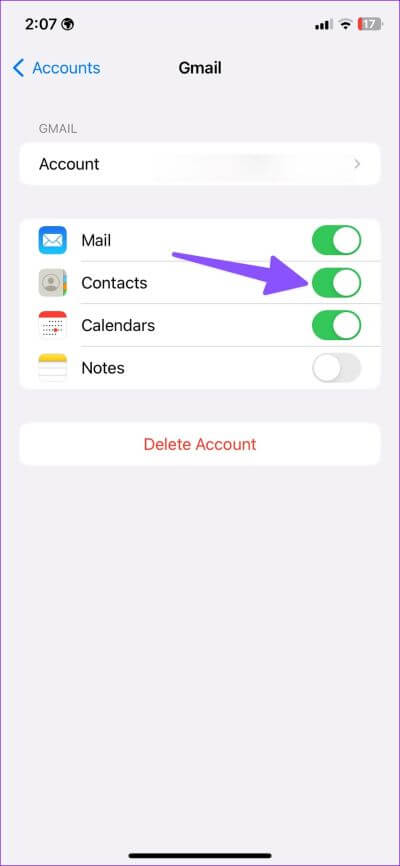
بعد بضع دقائق وافتح تطبيق جهات الاتصال للتحقق مما إذا كانت جهات الاتصال تظهر أم لا. إذا لم يكن كذلك ، فانتقل إلى الحل التالي.
3. قم بإزالة الحساب وإضافته مرة أخرى
إذا كانت هناك مشكلة في المصادقة مع أحد حسابات البريد الإلكتروني المضافة ، فسيتوقف iOS عن مزامنة جهات الاتصال مع جهاز iPhone الخاص بك. قد تختفي جهات اتصالك الحالية بسبب معلومات تسجيل دخول قديمة. ستحتاج إلى إزالة حسابك وإضافته مرة أخرى. تحقق من الخطوات أدناه.
الخطوة 1: افتح تطبيق الإعدادات ، وانتقل لأسفل وحدد جهات الاتصال. (راجع الخطوات أعلاه).
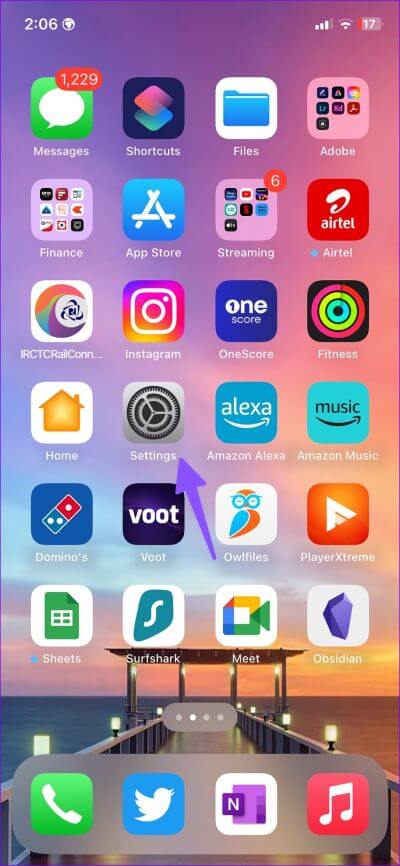
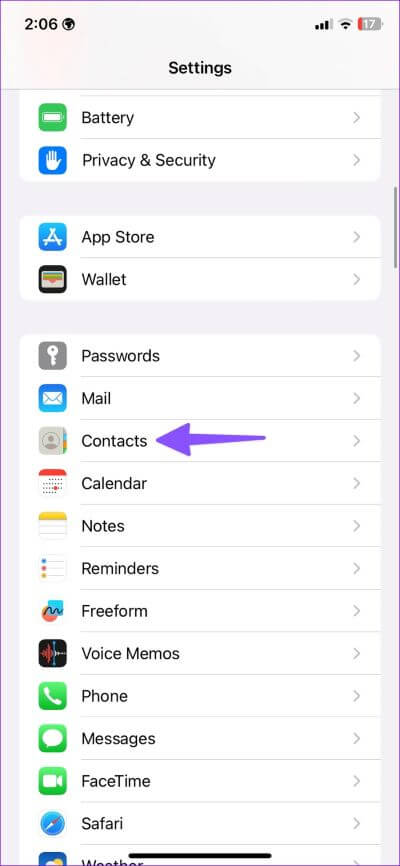
الخطوة 2: افتح الحسابات.
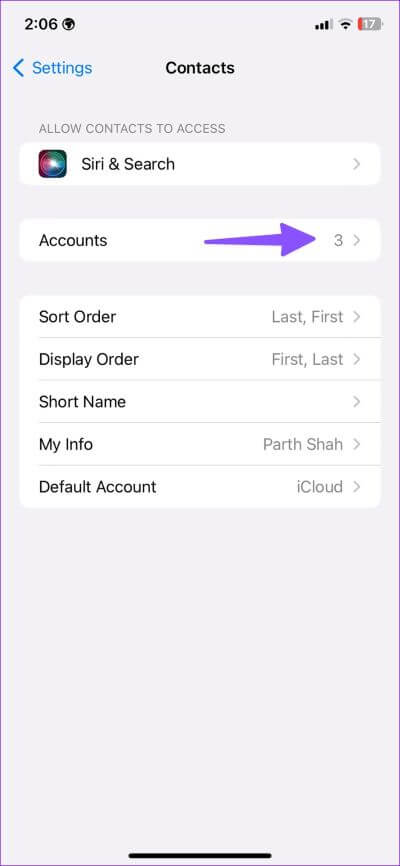
الخطوة 3: حدد الحساب الذي يعاني من خطأ في المصادقة.
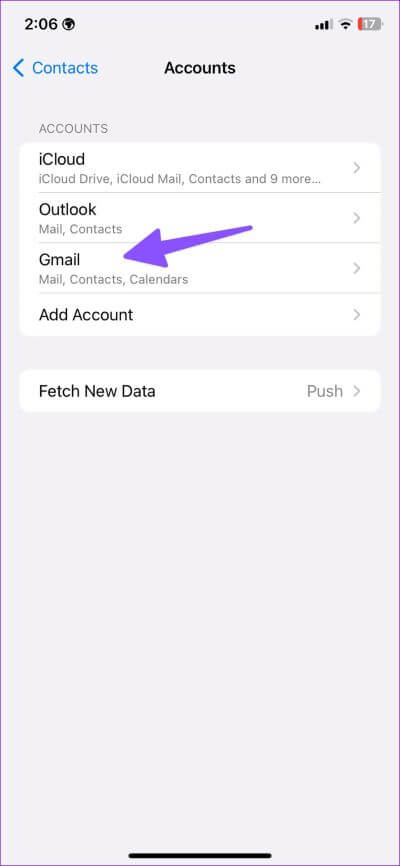
الخطوة 4: اضغط على “حذف الحساب” من القائمة التالية وقم بتأكيد قرارك.
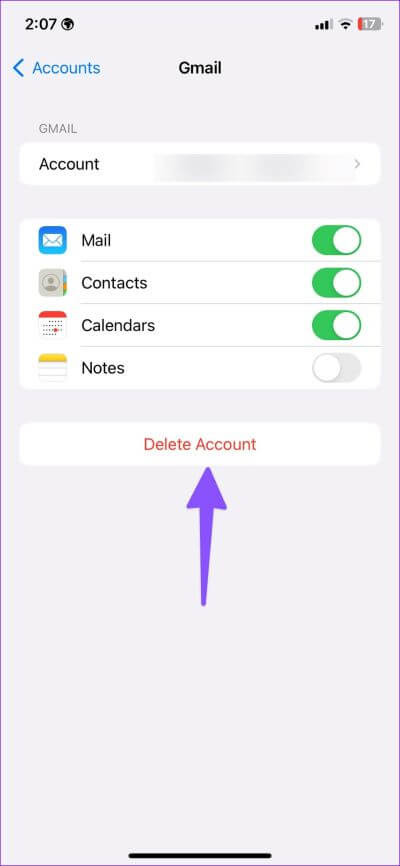
الخطوة 5: ارجع إلى قائمة الحسابات عن طريق النقر على السهم الأزرق في الزاوية العلوية اليسرى.
الخطوة 6: حدد “إضافة حساب”.
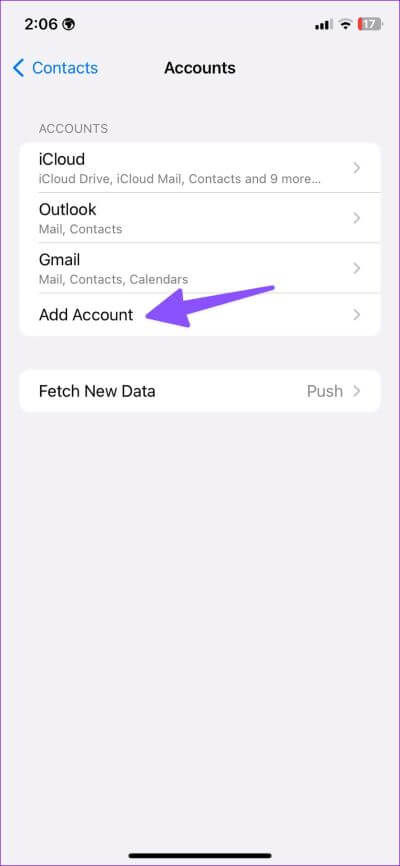
الخطوة 7: اضغط على أحد حساباتك المفضلة وأدخل تفاصيل تسجيل الدخول.
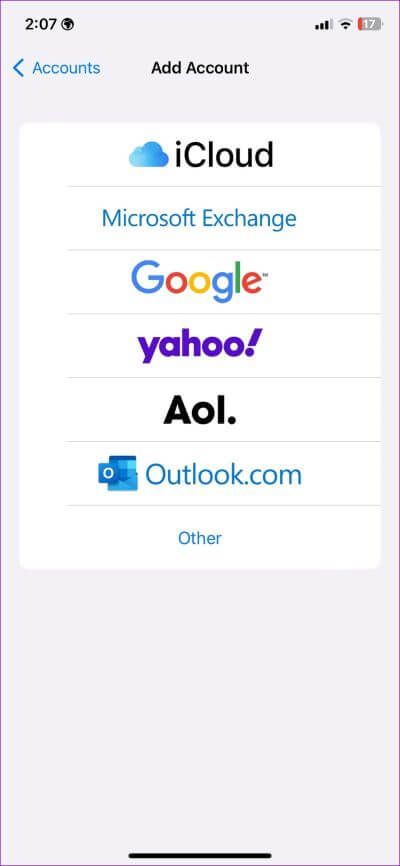
تأكد من تمكين إذن جهات الاتصال لنفس الحساب.
4. قم بتعطيل جهات اتصال ICLOUD ومزامنتها مرة أخرى
يفضل معظم المستخدمين حفظ جهات الاتصال في iCloud للحصول على تجربة سلسة عند التبديل بين أجهزة Apple. إذا كانت هناك مشكلات في المزامنة على حساب iCloud الخاص بك ، فقد تختفي جهات الاتصال الحالية من جهاز iPhone الخاص بك. يمكنك إزالة جهات اتصال iCloud ومزامنتها مرة أخرى لإصلاح المشكلة.
واجه أحد زملائنا مشكلة اختفاء جهات الاتصال على iPhone ، وعملت الحيلة مثل السحر لاستعادة جميع جهات الاتصال المفقودة. هذا ما عليك القيام به.
الخطوة 1: افتح تطبيق الإعدادات على جهاز iPhone الخاص بك.
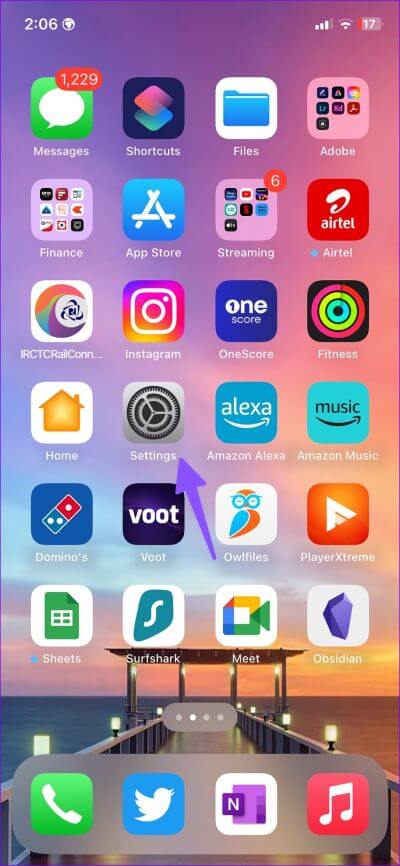
الخطوة 2: حدد حسابك في الأعلى.
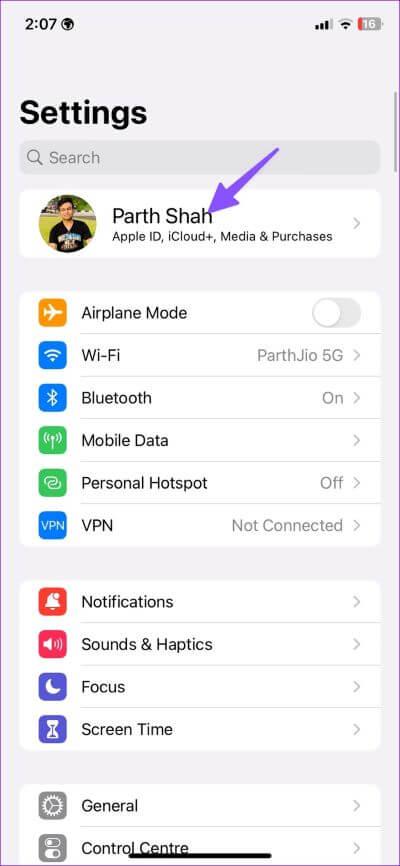
الخطوة 3: اضغط على iCloud.
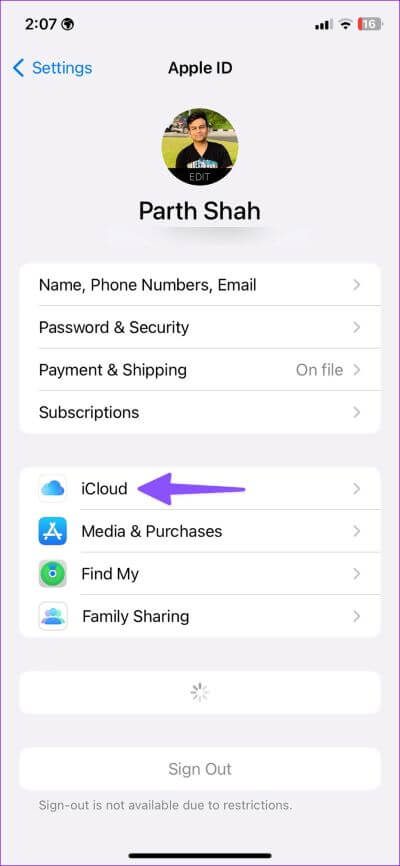
الخطوة 4: حدد “إظهار الكل”.
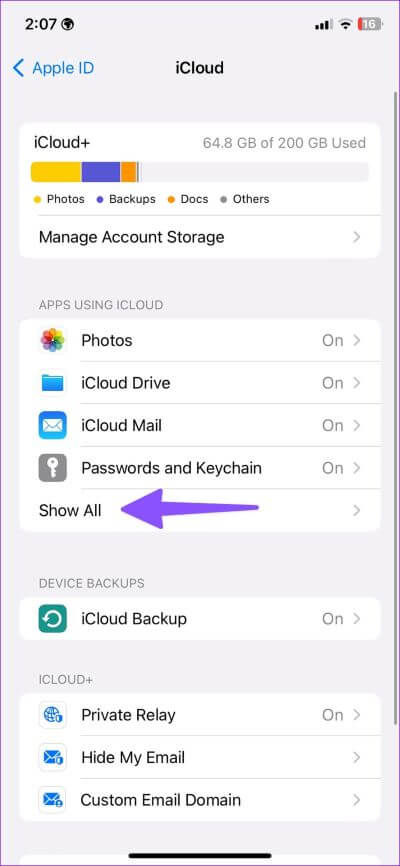
الخطوة 5: تعطيل تبديل جهات الاتصال من القائمة التالية. قم بتمكينه بعد دقيقة.
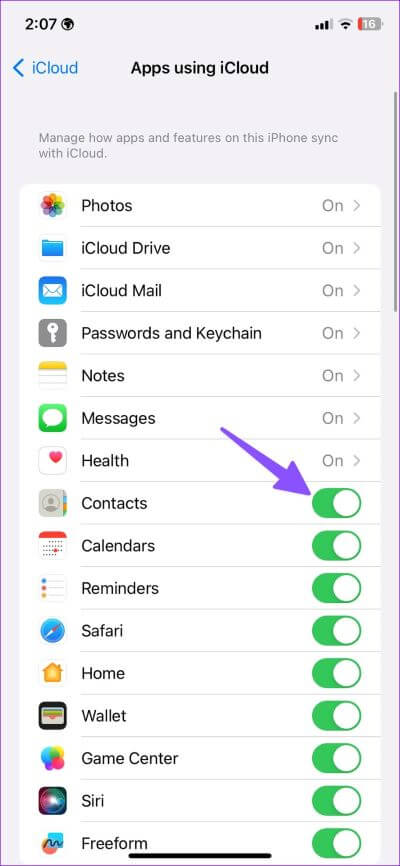
افتح تطبيق جهات الاتصال ، وسيبدأ iCloud في مزامنة جهات الاتصال الخاصة بك مرة أخرى. ستحتاج إلى الانتظار لبضع دقائق لبدء رؤية جهات الاتصال المفقودة في قائمة “القوائم” في تطبيق جهات الاتصال.
5. إعادة تمكين الاسم المختصر
الاسم المختصر هو إحدى ميزات iOS الأنيقة التي تغير كيفية ظهور جهات الاتصال المحفوظة على جهاز iPhone الخاص بك. يمكنك تعديل تجربة iPhone الخاصة بك لعرض الاسم الأول والحرف الأول من اسم العائلة ، والاسم الأول واسم العائلة ، والاسم الأول فقط أو اسم العائلة. لهذا ، ستحتاج إلى تعطيل وظيفة الاسم المختصر وتشغيلها مرة أخرى لإصلاح مشكلة اختفاء جهات الاتصال على iPhone.
الخطوة 1: افتح تطبيق الإعدادات وتوجه إلى قسم جهات الاتصال على جهاز iPhone الخاص بك.
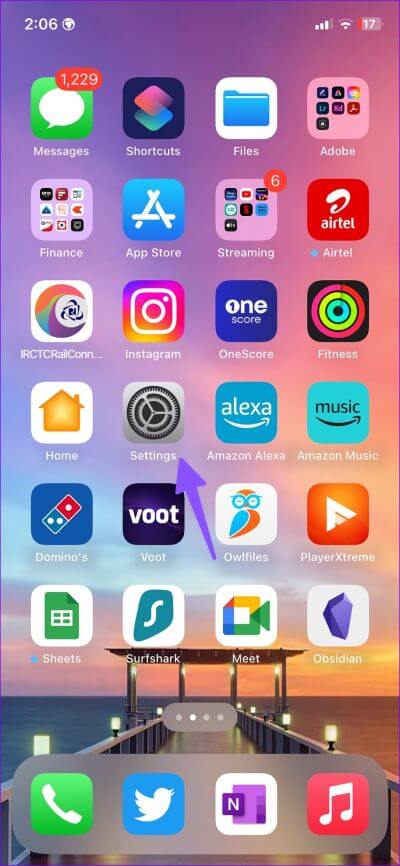
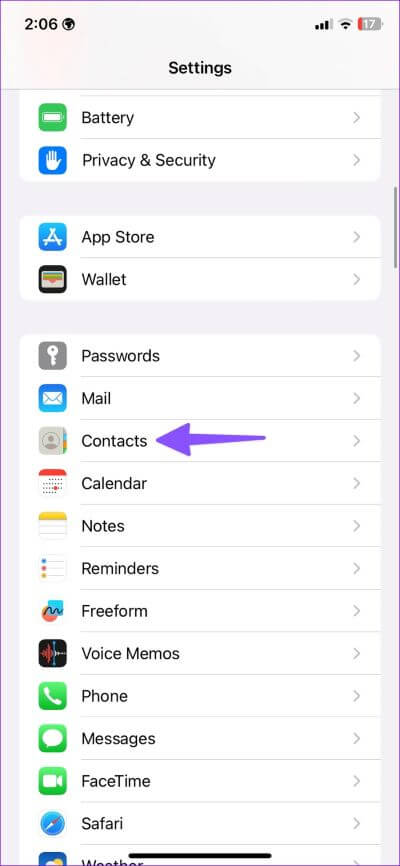
الخطوة 2: حدد الاسم المختصر.
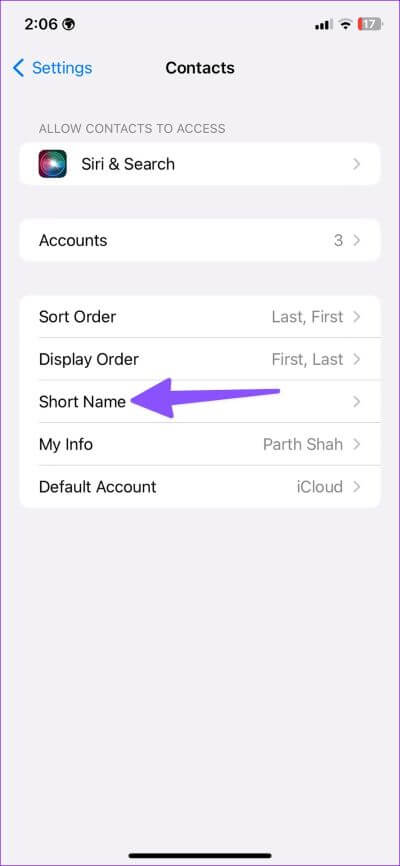
الخطوة 3: قم بتعطيل مفتاح تبديل “الاسم المختصر” وقم بتمكينه مرة أخرى لإعادة مزامنة جهات الاتصال.
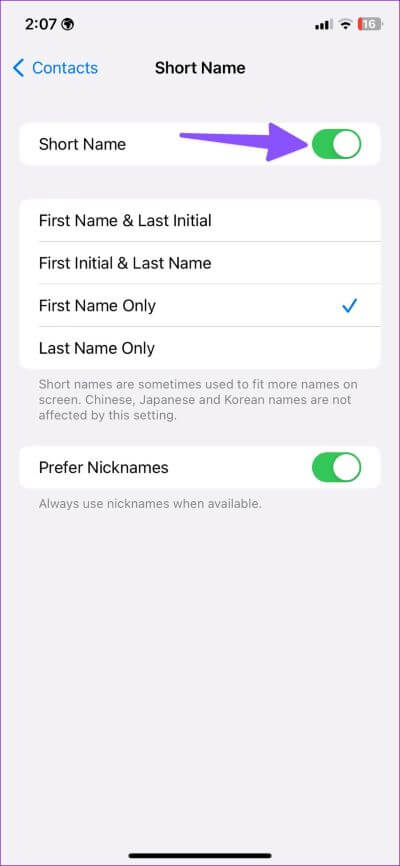
6. تحقق من حالة جهات اتصال ICLOUD
عندما تواجه خوادم iCloud فترة توقف ، قد لا ترى أحدث جهات الاتصال على جهاز iPhone الخاص بك. تتيح لك Apple التحقق من حالة النظام لكل خدمة. يمكنك زيارة موقع Apple System Status على الويب والبحث عن جهات اتصال iCloud. إذا كان يظهر مؤشرًا أصفر أو برتقالي ، فهذا يؤكد المشكلة مع جهات اتصال iCloud. ستحتاج إلى انتظار Apple لإصلاح المشكلة.
7. تحديث برنامج IOS
يمكن أن يؤدي إنشاء نظام iOS القديم إلى اختفاء جهات الاتصال على iPhone. يعد تطبيق جهات الاتصال الافتراضي جزءًا من برنامج iOS الذي تقوم Apple بتحديثه بشكل متكرر لإضافة ميزات جديدة وإصلاح الأخطاء.
الخطوة 1: افتح الإعدادات على جهاز iPhone الخاص بك.
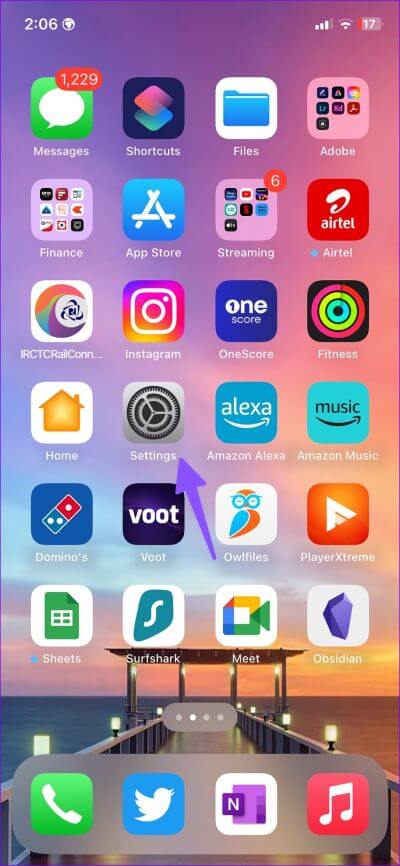
الخطوة 2: قم بالتمرير إلى عام.
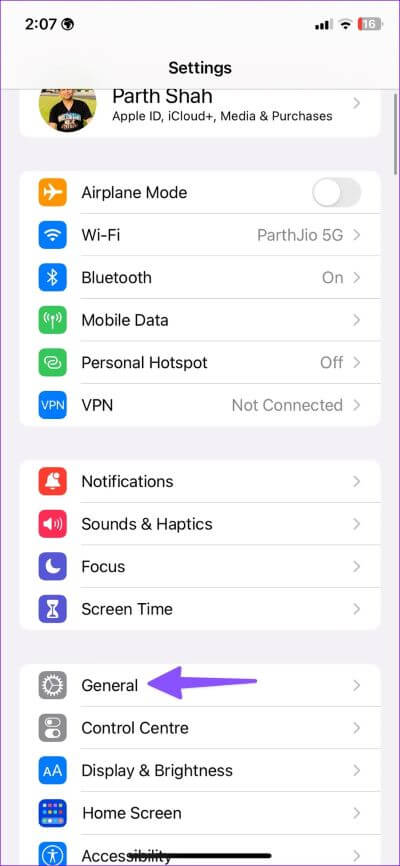
الخطوة 3: حدد “تحديث البرنامج”.
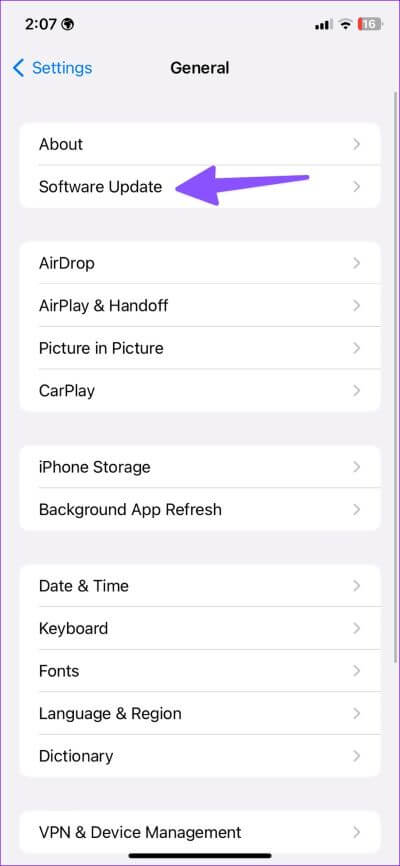
الخطوة 4: قم بتنزيل وتثبيت أي تحديث iOS معلق على جهاز iPhone الخاص بك.
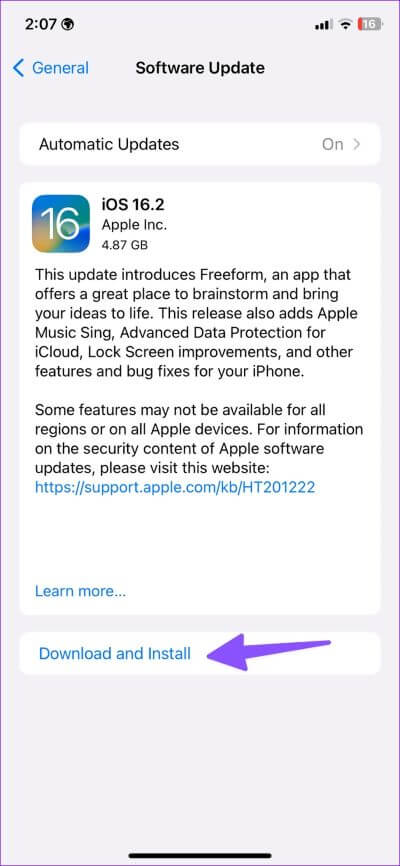
استعادة جهات الاتصال الخاصة بك
اختفاء جهات الاتصال على iPhone يمكن أن يتركك في الظلام متى أردت إرسال رسالة أو بريد إلكتروني عاجل. هذا يعني أن تطبيقات المراسلة والبريد الإلكتروني الخاصة بك لن تظهر أسماء جهات الاتصال عندما تكتب بضعة أحرف من اسم جهة الاتصال المقصودة. قبل أن يؤدي ذلك إلى مشكلة كبيرة ، جرب الحيل المذكورة أعلاه لإصلاح المشكلة.
